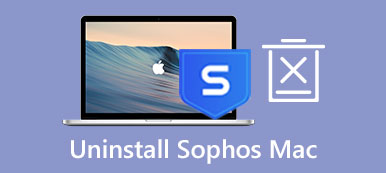Microsoft Outlook è un gestore di informazioni personali (principalmente come client di posta elettronica) utilizzato per connettersi, organizzare e svolgere attività con la posta elettronica. Più che un'applicazione di posta elettronica, Outlook include anche un calendario, un gestore contatti, un task manager, prendere appunti, un diario e navigare sul Web. Il suo servizio funziona bene con Gmail, Microsoft 365, Microsoft Exchange, Yahoo Mail e altro ancora. Stai cercando un modo per disinstallare Outlook per Mac completamente?
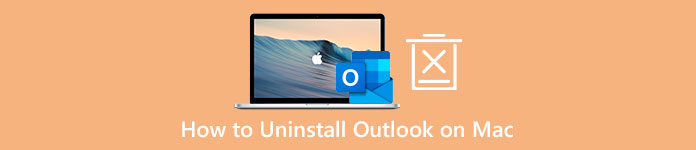
Quando provi a rimuovere Outlook da un Mac, potresti notare che non è disponibile alcun software specifico per disinstallarlo direttamente. È necessario disinstallare Outlook in Microsoft Office o rimuovere direttamente l'intera suite Office. Questo post ti insegna come rimuovere permanentemente Microsoft Outlook e tutti i suoi componenti dal tuo Mac.
- Parte 1. Il modo migliore per disinstallare Outlook su Mac
- Parte 2. Modo comune per rimuovere Outlook dal Mac
- Parte 3. Domande frequenti su come disinstallare Outlook su Mac
Parte 1. Un modo semplice per disinstallare completamente Microsoft Outlook su Mac
Se non vuoi disinstallare manualmente Outlook per Mac e quindi eliminare tutti i file rimanenti, puoi fare affidamento sul professionista Mac Cleaner per rimuovere completamente Microsoft Outlook. È progettato con un programma di disinstallazione per disinstallare rapidamente tutti i tipi di applicazioni sul tuo Mac.

4,000,000+ Download
Rimuovi Microsoft Outlook dal Mac ed elimina tutti i file rimanenti.
Elimina gli avanzi di app, i file spazzatura, le cache, i registri, i duplicati e altri dati inutili.
Offri un programma di disinstallazione, file manager, ottimizzatore, unarchiver e altri strumenti di gestione.
Risolvi vari problemi di macOS e proteggi il Mac da virus, adware, malware e altro.
Passo 1 Fai doppio clic sul pulsante di download in alto e segui le istruzioni per installare e avviare questo Mac Cleaner. Quando lo inserisci, puoi prima fare clic Stato dei servizi per visualizzare lo stato corrente del tuo Mac. È possibile controllare le informazioni correlate su CPU, memoria e disco.

Passo 2 Per rimuovere completamente Outlook per Mac, dovresti andare al suo Kit di strumenti e scegliere il Disinstallare attrezzo. È possibile fare clic su Scannerizzare per scansionare tutte le applicazioni installate sul tuo Mac. Dopo la scansione, fare clic su Visualizza pulsante per elencarli.

Passo 3 Scorri verso il basso per trovare Outlook dall'elenco delle app a sinistra. Puoi vedere tutti i relativi file sulla destra. Seleziona tutti i dati associati a Microsoft Outlook e fai clic su Pulizia pulsante per rimuovere Outlook da questo Mac.

Parte 2. Come disinstallare manualmente Outlook per Mac ed eliminare i suoi avanzi
Per disinstallare Microsoft Outlook sul tuo Mac, dovresti chiudere e chiudere tutti i relativi programmi in esecuzione in background. Puoi aprire Activity Monitor per terminare i processi relativi a Microsoft Outlook.
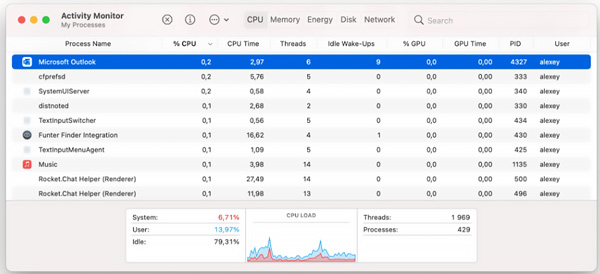
Passo 1 Aprire il Finder finestra, fare clic su Go menu in alto e selezionare il Applicazioni opzione dal suo elenco a discesa. Dopo essere arrivato alla cartella dell'applicazione, puoi scorrere verso il basso per individuare Microsoft Outlook. Puoi fare clic con il pulsante destro del mouse su di esso e quindi utilizzare il Sposta nel Cestino funzione per disinstallarlo. È necessario inserire la password per confermare la disinstallazione di Outlook durante questo passaggio.
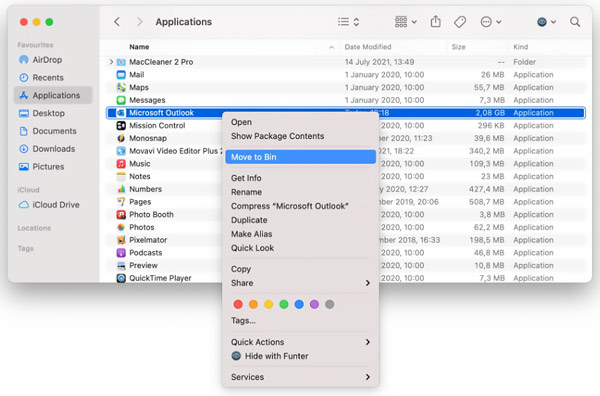
Tieni presente che, se non vedi Outlook nella cartella dell'applicazione, puoi provare a cercare Microsoft Office.
Passo 2 Ora devi eliminare manualmente tutti i file rimanenti di Outlook. Puoi aprire il Vai alla cartella, accedere ~ / Library /e quindi fare clic su Go per accedere alla cartella Libreria. È possibile individuare i file del servizio di Outlook nelle directory seguenti:
~/Library/Application Support/com.microsoft.Outlook
~/Library/Containers/com.microsoft.Outlook
~/Libreria/Script dell'applicazione/com.microsoft.Outlook
~/Library/Caches/com.microsoft.Outlook
~/Library/Preferences/com.microsoft.Outlook
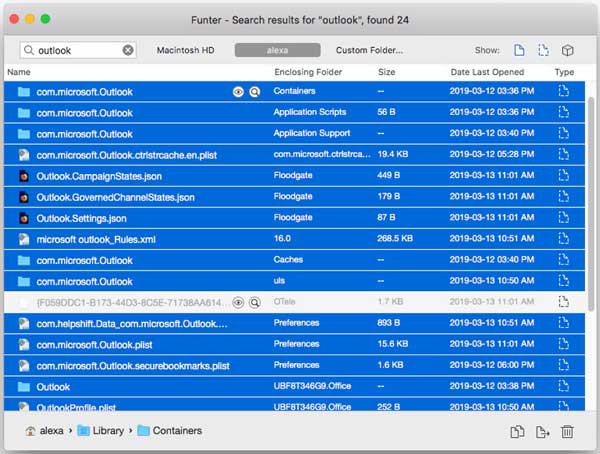
Passo 3 Devi spostare tutti questi dati correlati nel Cestino. Successivamente, ricorda di svuotare il Cestino per disinstallare completamente Outlook sul tuo Mac. Clicca qui per sapere come rimuovi BitDefender dal Mac.
Parte 3. Domande frequenti su come disinstallare Outlook su Mac
Domanda 1. La disinstallazione di Outlook eliminerà tutte le e-mail?
No. Dopo aver disinstallato Outlook dal Mac, tutti i messaggi di posta elettronica, i contatti e gli elementi del calendario non verranno rimossi in modo permanente. Outlook archivia questi dati su un disco rigido per il ripristino.
Domanda 2. Come ripristinare Microsoft Outlook su un Mac?
Per ripristinare Outlook sul tuo Mac, puoi passare all'app Pulitore app e programma di disinstallazione. Dopo aver avviato App Cleaner & Uninstaller, individua Microsoft Outlook nell'elenco delle applicazioni a sinistra. Puoi fare clic con il pulsante destro del mouse su di esso e quindi scegliere l'opzione Ripristina applicazione dal suo menu a discesa.
Domanda 3. Come posso disconnettermi da un account di posta elettronica in Outlook per Mac?
Apri Outlook sul tuo Mac, fai clic sul menu Strumenti in alto e quindi scegli Account dal suo menu a discesa. Seleziona l'account da cui vuoi uscire dalla barra laterale di sinistra. Fare clic sul pulsante Elimina per uscire dall'account in Outlook per Mac. Clicca qui per sapere come recuperare la cartella di Outlook cancellata.
Conclusione
Questo articolo spiega due metodi come rimuovere Microsoft Outlook dal Mac. Il modo manuale per disinstallare Outlook di solito richiede molto tempo e non può garantire di aver eliminato tutti i file di servizio. Quindi puoi provare a utilizzare il consigliato Mac Cleaner per disinstallare facilmente Outlook su un Mac.